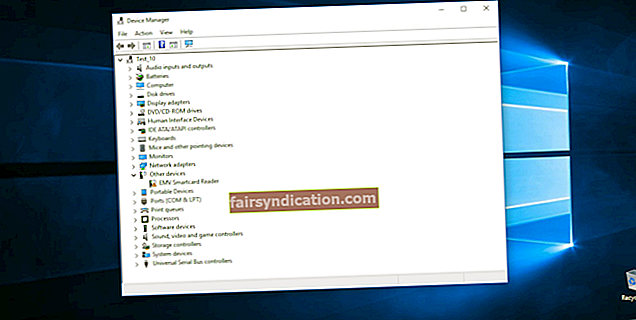‘స్పందించకపోవడం ప్రతిస్పందన’
జోనాథన్ కారోల్
నమ్మకం లేదా, ‘స్పందించకపోవడం’ లోపాలు జీవన పగటి వెలుతురును ఎవరినైనా భయపెట్టగలవు. గగుర్పాటు?
అస్సలు కానే కాదు. ఎందుకంటే స్పందించని వాటిని ఎలా పరిష్కరించాలో మీకు తెలుసు మరియు మీ కంప్యూటర్ను చిట్కా-టాప్ ఆకారంలో పొందండి.
మీ ‘స్పందించకపోవడం’ సమస్యకు కారణమయ్యే 10 సమస్యలు ఇక్కడ ఉన్నాయి (మా నిరూపితమైన ఏమి చేయాలో చిట్కాలతో పాటు):
1. సమస్యాత్మక సాఫ్ట్వేర్
మీ విండోస్ స్పందించకపోతే, మీ సాఫ్ట్వేర్ ప్రధాన అపరాధి కావచ్చు.
మీ కార్యాచరణ ప్రణాళిక ఇక్కడ ఉంది:
- టాస్క్ మేనేజర్ని ఉపయోగించండి:
Ctrl + Alt + Del -> టాస్క్ మేనేజర్ -> ప్రాసెస్లు -> సమస్యాత్మక సాఫ్ట్వేర్ను ఎంచుకోండి -> ఎండ్ టాస్క్. - మీ కంప్యూటర్ను పున art ప్రారంభించండి
(అది స్తంభింపజేస్తే, పవర్ బటన్ను నొక్కి ఉంచండి - మీ PC ఆపివేయబడుతుంది. ఆపై దాన్ని ఆన్ చేయండి).
- మీ PC ఇప్పుడు సరేనా అని తనిఖీ చేయండి.
‘స్పందించడం లేదు’ సమస్య ఇంకా కొనసాగుతుందా?
సమస్య నివేదించబడిందో లేదో తెలుసుకోవడానికి విక్రేత వెబ్సైట్ను అన్వేషించండి. మీ ఉత్పత్తి కోసం అందుబాటులో ఉన్న పాచెస్ కోసం శోధించండి. మీరు సమస్యాత్మక సాఫ్ట్వేర్ను పరిష్కరించలేకపోతే, దాన్ని మళ్లీ ఇన్స్టాల్ చేయడాన్ని పరిశీలించండి.
2. చాలా ప్రాసెస్లు నడుస్తున్నాయి
నిజం చెప్పాలంటే, మీ విండోస్ 10 గొప్ప మల్టీ టాస్కర్. ఏదేమైనా, ప్రతిదానికీ దాని పరిమితులు ఉన్నాయి: ఒకేసారి బహుళ ప్రోగ్రామ్లను అమలు చేయడం వలన మీ OS అయిపోతుంది మరియు ప్రతిస్పందించడం ఆగిపోతుంది.
మీ OS చాలా సన్నగా వ్యాపించడం వల్ల మీ ‘విండోస్ స్పందించడం లేదు’ సమస్య ఉందో లేదో తెలుసుకోవడానికి ఒకేసారి ఒక ప్రోగ్రామ్ను అమలు చేయండి.
3. విండోస్ నవీకరణ సమస్యలు
మీ విండోస్ అప్డేట్ కావాల్సినప్పుడు కొంచెం చిలిపిగా ఉండవచ్చు. మీ ‘స్పందించడం లేదు’ సమస్యను పరిష్కరించడానికి విండోస్ నవీకరణను ఉపయోగించడానికి ప్రయత్నించండి:
ప్రారంభం -> సెట్టింగులు -> నవీకరణ & భద్రత -> నవీకరణల కోసం తనిఖీ చేయండి
4. మాల్వేర్ సంక్రమణ
మీ విండోస్ 10 మందకొడిగా మరియు స్పందించకపోతే, హానికరమైన సాఫ్ట్వేర్ పనిలో ఉండవచ్చు. అందువల్ల, పూర్తి సిస్టమ్ స్కాన్ను అమలు చేయడానికి ఇది సమయం:
- మీ ప్రధాన యాంటీవైరస్ను అమలు చేయండి మీ PC ని స్కాన్ చేసి శుభ్రం చేయడానికి.
- మీకు మూడవ పార్టీ భద్రతా పరిష్కారం వ్యవస్థాపించకపోతే, అంతర్నిర్మితాన్ని ఉపయోగించుకోండివిండోస్ డిఫెండర్:
సెట్టింగులు -> నవీకరణ & భద్రత -> విండోస్ డిఫెండర్ -> విండోస్ డిఫెండర్ తెరవండి -> పూర్తి - మీ ప్రధాన యాంటీవైరస్ కొన్ని రహస్య మాల్వేర్ చొరబాటుదారులను కోల్పోవచ్చు - అందుకే దీనికి అదనపు సహాయం అవసరం. మేము మీకు సిఫార్సు చేస్తున్నాము ప్రత్యేక యాంటీ మాల్వేర్ సాధనాన్ని ఉపయోగించండి, ఉదా. మీ కంప్యూటర్ భద్రతను మెరుగుపరచడానికి ఆస్లాజిక్స్ యాంటీ మాల్వేర్.
5. వేడెక్కడం
వేడెక్కిన కంప్యూటర్ బహుళ ‘ప్రతిస్పందించని’ సమస్యలను తెస్తుంది.
ఈ ప్రశ్నలను చూడండి:
- మీ PC సూర్యుని ఉపరితలం కంటే వేడిగా ఉందా?
- మీ కంప్యూటర్ నుండి అనుమానాస్పద శబ్దాలు వస్తూనే ఉన్నాయా?
- బాధించే ఫ్రీజెస్ అలాగే యాదృచ్ఛిక షట్డౌన్లు కొనసాగుతాయా?
మీ సమాధానాలు ‘అవును’ అయితే, వేడి-సంబంధిత సమస్యలను నిందించే అవకాశాలు ఉన్నాయి.
ఈ సందర్భంలో,
- మీ PC ని చల్లగా ఉంచండి మరియు దాని చుట్టూ గాలి తిరుగుతుందని నిర్ధారించుకోండి;
- మీ కంప్యూటర్ను తెరిచి, మీ అభిమానులను శారీరకంగా తనిఖీ చేయండి - వారికి శుభ్రపరచడం అవసరం కావచ్చు;
- లోపం నివేదికల కోసం మీ BIOS ని తనిఖీ చేయండి.
పైన పేర్కొన్న చిట్కాలు కొంచెం క్లిష్టంగా అనిపిస్తే చింతించకండి - నమ్మదగిన సేవా కేంద్రాన్ని కనుగొని, మీ PC ని ప్రో ద్వారా తనిఖీ చేయడం సరే.
6. హార్డ్వేర్ సమస్యలు
హార్డ్వేర్ సంబంధిత సమస్యలు ‘విండోస్ స్పందించడం లేదు’ సమస్యకు దారితీస్తాయి.
అపరాధిని కనిపెట్టడానికి ఇక్కడ కొన్ని ఆలోచనలు ఉన్నాయి:
- ఇది ఏదైనా హార్డ్వేర్ వైరుధ్యాలను సూచిస్తుందో లేదో తనిఖీ చేయడానికి పరికర నిర్వాహికికి వెళ్లండి:
ప్రారంభం -> నియంత్రణ ప్యానెల్ -> పనితీరు మరియు నిర్వహణ -> సిస్టమ్ -> హార్డ్వేర్ టాబ్ -> పరికర నిర్వాహికిలేదా
విన్ + ఎక్స్ -> పరికర నిర్వాహికి - మీరు మీ PC కి ఏదైనా క్రొత్త హార్డ్వేర్ను జోడించినట్లయితే, దాన్ని తీసివేసి, సమస్య ఇంకా ఉందో లేదో తనిఖీ చేయండి.
- తప్పు హార్డ్వేర్ను గుర్తించడానికి మీ PC యొక్క భాగాలను (మోడెమ్, సౌండ్ కార్డ్ మొదలైనవి) ఒక్కొక్కటిగా తొలగించండి.
హార్డ్వేర్ నిపుణుడు కాదా? ఇది సమస్య కాదు - మీ కంప్యూటర్ను సర్వీస్ చేయండి.
7. బాడ్ డ్రైవర్లు
పాత లేదా పాడైన డ్రైవర్లు మీ OS సరిగ్గా స్పందించకుండా నిరోధించవచ్చు.
మీరు వీటి ద్వారా మీ డ్రైవర్లను ట్రబుల్షూట్ చేయవచ్చు:
- నడుస్తోంది విండోస్ డ్రైవర్ వెరిఫైయర్:
ప్రారంభ మెను -> టైప్ వెరిఫైయర్ -> ఎంటర్ - ఉపయోగించడం విండోస్ పరికర నిర్వాహికి:
Win + X -> పరికర నిర్వాహికి -> పరికర ఎంట్రీలను విస్తరించండి -> సమస్యాత్మక డ్రైవర్ కోసం శోధించండి -> దానిపై కుడి క్లిక్ చేసి, నవీకరణ డ్రైవర్ సాఫ్ట్వేర్ను ఎంచుకోండి
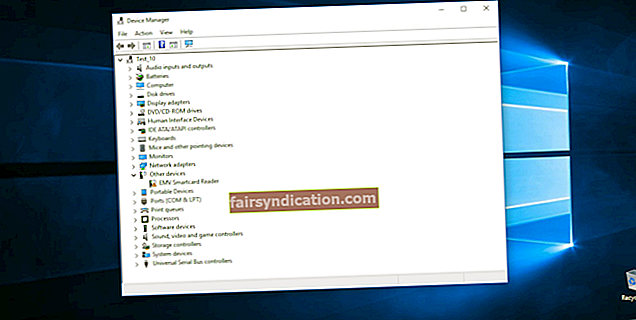
- విక్రేతల ద్వారా మీ పరికర డ్రైవర్ల కోసం తాజా నవీకరణలను కనుగొనడం.
- ఉపయోగించి ప్రత్యేక సాధనం మీ అన్ని డ్రైవర్లను పరిష్కరించడానికి (ఆస్లాజిక్స్ డ్రైవర్ అప్డేటర్ మీకు సహాయపడుతుంది).
8. తప్పిపోయిన లేదా పాడైన సిస్టమ్ ఫైళ్ళు
తప్పిపోయిన లేదా పాడైన సిస్టమ్ ఫైల్లు మీ విండోస్ 10 ను స్పందించకుండా చేస్తాయి.
వాటిని సరిచేయడానికి సిస్టమ్ ఫైల్స్ చెకర్ను అమలు చేయండి:
- ప్రారంభం -> ఎంటర్ కమాండ్ ప్రాంప్ట్ -> కమాండ్ ప్రాంప్ట్ పై కుడి క్లిక్ చేయండి -> నిర్వాహకుడిగా రన్ ఎంచుకోండి -> DISM.exe / Online / Cleanup-image / Restorehealth ఎంటర్ చెయ్యండి -> sfc / scannow ఎంటర్ చెయ్యండి
- సిస్టమ్ స్కాన్ పూర్తయ్యే వరకు వేచి ఉండండి -> మీ కంప్యూటర్ను రీబూట్ చేయండి
9. ఇతర సమస్యలు
‘విండోస్ స్పందించడం లేదు’ నాటకానికి దారితీసే కొన్ని ఇతర సమస్యలు ఇక్కడ ఉన్నాయి:
- జంక్ ఫైల్స్
- విండోస్ రిజిస్ట్రీ సమస్యలు (అవినీతి కీలు మరియు చెల్లని ఎంట్రీలు)
- అసమతుల్య సిస్టమ్ సెట్టింగ్లు
- ఆప్టిమల్ కాని ఇంటర్నెట్ కనెక్షన్ సెట్టింగులు
- సరికాని వనరుల కేటాయింపు
మీరు వాటిని ఒక్కొక్కటిగా పరిష్కరించుకోవచ్చు లేదా ప్రత్యేక విశ్లేషణ సాధనాన్ని ఉపయోగించవచ్చు, ఉదాహరణకు ఆస్లాజిక్స్ బూస్ట్స్పీడ్, సమయాన్ని ఆదా చేయడానికి.
10. ఆపరేటింగ్ సిస్టమ్ సమస్యలు
మీ PC ని తిరిగి ట్రాక్ చేయలేకపోతే, మీ విండోస్ 10 లో సమస్యలు ఉండవచ్చు.
వాటిని పరిష్కరించడానికి ఇక్కడ కొన్ని చిట్కాలు ఉన్నాయి:
మీ సిస్టమ్ను మునుపటి స్థానానికి పునరుద్ధరించండి:
- ప్రారంభించండి (కుడి క్లిక్ చేయండి) -> కంట్రోల్ పానెల్ -> సిస్టమ్ మరియు భద్రత -> ఫైల్ చరిత్ర
- రికవరీ -> ఓపెన్ సిస్టమ్ పునరుద్ధరణ -> తదుపరి -> ఇటీవలి పని పునరుద్ధరణ పాయింట్ను ఎంచుకోండి -> తదుపరి -> ముగించు -> అవును
మీ కంప్యూటర్ను రీసెట్ చేయండి:
ప్రారంభ మెను -> ‘రీసెట్’ -> ఈ PC ని రీసెట్ చేయండి
గమనిక: మీ PC ని దాని ఫ్యాక్టరీ డిఫాల్ట్ సెట్టింగులకు రీసెట్ చేయడం మీ వ్యక్తిగత ఫైళ్ళను ఉంచడానికి మిమ్మల్ని అనుమతిస్తుంది.
మీ OS ని మళ్లీ ఇన్స్టాల్ చేయండి:
మీ OS ని మళ్లీ ఇన్స్టాల్ చేయడం అంటే మీ వ్యక్తిగత డేటాను కోల్పోవడం అని గుర్తుంచుకోండి. అందువల్ల, భావోద్వేగ గాయం నివారించడానికి, మీ ముఖ్యమైన ఫైల్లు సరిగ్గా బ్యాకప్ చేయబడిందని నిర్ధారించుకోండి. మీరు డేటా బ్యాకప్లను మాన్యువల్గా చేయవచ్చు లేదా ప్రత్యేక బ్యాకప్ సాధనాన్ని ఉపయోగించవచ్చు, ఉదా. ఆస్లాజిక్స్ బిట్రెప్లికా - ఎంపిక మీదే.
మీ చిట్కాలు మీ కంప్యూటర్ చక్రాలకు నూనె వేయడానికి మీకు సహాయపడ్డాయని మేము ఆశిస్తున్నాము.
ఈ సమస్యకు సంబంధించి మీకు ఏమైనా ఆలోచనలు లేదా ప్రశ్నలు ఉన్నాయా?
మేము మీ వ్యాఖ్యల కోసం ఎదురు చూస్తున్నాము!